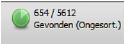Records in de database met plantgegevens bekijken
Records in de database met plantgegevens bekijken
Elke ‘fiche’ met plantgegevens wordt in FileMaker beschouwd als een ‘record’. Deze records kunnen op verschillende manieren worden weergeven, zodat het uitvoeren van bepaalde taken gemakkelijker kan verlopen. Standaard worden de plantgegevens geopend in de modus Bladeren en worden de records getoond als Formulieren.
Overzicht van de verschillende mogelijkheden in de werkbalk:
Open de plantdatabase; zie De plantdatabase openen.
Selecteer in het menu Weergave > Statusbalk om controleknoppen en statusgegevens zichtbaar te maken bovenaan het recordformulier. Vele van deze elementen zijn ook terug te vinden in de menu’s Weergave en Records.
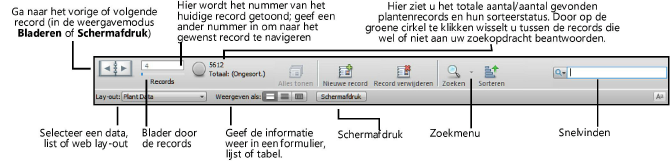
Kies vanuit de Statusbalk of het menu Weergave de meest geschikte weergavemodus en lay-outoptie voor de beoogde opdracht.
|
Functie |
Omschrijving |
|
Weergavemodus |
|
|
Open |
Selecteer deze weergave om door de records te bladeren en ze te bewerken. |
|
Zoeken |
Deze weergave laat een formulier zien met blanco velden waarin je zoektermen kunt invullen. |
|
Schermafdruk |
Deze weergave toont het afdrukvoorbeeld. |
|
Formulierweergave |
De records worden weergegeven als aparte formulieren. |
|
Lijstweergave |
Lijstweergave waarin de records achtereenvolgens worden weergegeven. |
|
Tabelweergave |
De records worden weergegeven in een tabel. Selecteer deze weergave om gemakkelijk te kunnen sorteren en herordenen. |
|
Lay-out |
|
|
Plant Data |
Toont de informatie per record. |
|
Plant List |
Toont beperkte gegevens voor elke plant. Kies deze lay-out om records en hun inhoud gemakkelijk te sorteren en te herordenen. |
|
Web Data |
Toont de records in een soort webbrowser waarin afbeeldingen van de plant en andere informatie kunnen worden opgezocht. |
|
Gevonden records status en wisselknop
|
Nadat je een zoekterm hebt ingegeven, verandert de groene knop in een cirkeldiagram en wordt het aantal gevonden records vermeld. Klik op het groene cirkeldiagram om over te schakelen naar de records die bij het zoeken geen relevantie informatie opleverden. Ook de manier van sorteren wordt vermeld. |
|
Alles tonen |
Klik op deze knop om de resultaten van een zoekopdracht te wissen en opnieuw alle records weer te geven. |
|
Nieuwe record |
Creëer een nieuw plantenrecord in de database. |
|
Record verwijderen |
Verwijder het geselecteerde record uit de database. |
|
Zoeken |
In deze weergavemodus kan je via de verschillende velden en aanvinkvakken zoekcriteria opgeven en vervolgens zoeken naar planten die aan deze criteria voldoen. |
|
Zoekmenu |
Klik op het pijltje om zoekopdrachten te bewaren, te bewerken, opnieuw uit te voeren of te wissen. |
|
Sorteren |
Klik op deze knop om het dialoogvenster 'Records sorteren' te openen en te bepalen in welke volgorde de records moeten verschijnen. |
|
Snelvinden |
Zoek op de ingevoerde tekst of op recente zoektermen, zonder eerst over te schakelen naar de zoekmodus. |
|
Schermafdruk |
In deze weergavemodus worden de plantgegevens op het scherm weergegeven zoals ze zullen worden afgedrukt. |

Heb je niet gevonden wat je zocht? Stel je vraag aan Dex, onze virtuele assistent.